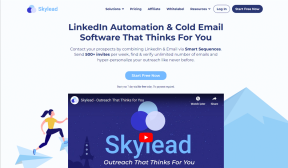Slik holder du fokus mens du jobber på Mac-en
Miscellanea / / November 09, 2023
For mange ikoner og vinduer på Mac-en kan distrahere deg fra få arbeidet gjort. Apple har noen rudimentære verktøy for å hjelpe, men du kan trenge noen tredjepartsprogrammer for å holde fokus og rotfri.

Macs gratisverktøy: skjuler andre vinduer og mellomrom
Hvis alt du trenger er at noen vinduer midlertidig er flyttet bort, har Mac OS denne funksjonaliteten innebygd. Når du er i et program, gå videre til programmenyen og velg Skjul andre fra menyen. Du kan også kommando+alternativ+H for å skjule alle de andre vinduene.

Et annet alternativ er å bruke Mission Control og Spaces. Hvis du vil holde fokus på én app, er det bare å flytte den appen til sin egen plass. Vi har en komplett bruksanvisning OS X Spaces. Begge disse trenger disiplin og manuell intervensjon for å organisere tingene dine. Hvis du er distrahert, kan du glemme å gjøre dette. Det er her automatisert programvare kommer inn.

Hocus Focus (gratis): Skjul tingene du ikke gjør
Dette gratisprogrammets mål er å holde deg fokusert på bare det gjeldende vinduet. Den funksjonen er akkurat som Apples Gjemme seg funksjon. Hva gjør Hokus Fokus annerledes er at du kan tilpasse tidsforsinkelser og gruppering av vinduer. Hvis du for eksempel raskt trenger å sjekke Safari mens du skriver en rapport, kan du holde begge vinduene åpne.
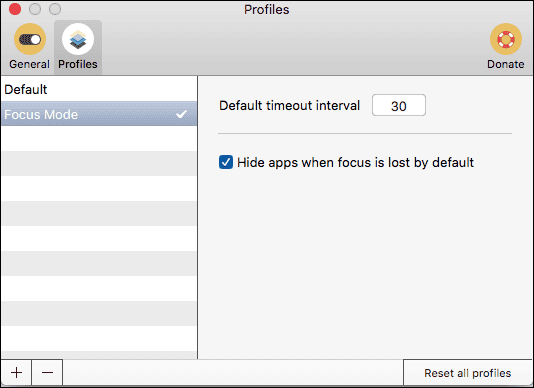
Etter tiden du angir (standard er 30 sekunder), skjuler de andre vinduene seg selv. Hvis du trenger å holde bare noen få programmer åpne, men skjule resten, gjør Hocus Focus det. Det er det samme som å lage Spaces on the fly. Når du er ferdig med det fokuserte arbeidet ditt, kan du bare endre profilen din for å deaktivere skjul. Den sitter oppe i menylinjen og er klar til å skjule de andre vinduene.

Vitamin-R 2 ($24,95): Naturlig fokusforbedring
Hvis fokuset er for svakt for manuell kontroll, Vitamin-R 2 automatiserer alt for deg. Programmet veileder deg gjennom å holde fokus. Først setter du oppgaven din eller som de kaller Time Slice.

Deretter forteller du det hvilke programmer som skal skjules i løpet av den tidsperioden. Den tilbyr til og med å avslutte noen apper hvis du ikke har nok selvkontroll.
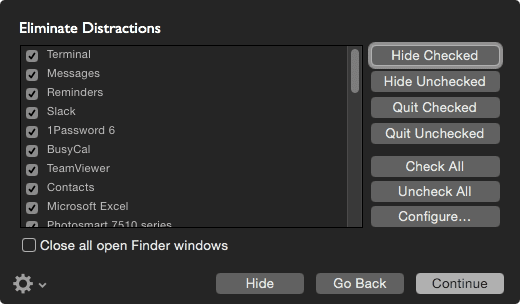
Så gir du det hvor lenge du vil holde fokus. Hvis du bruker Pomodoro metoden, setter du tidtakeren på 20 minutter. Alle distraksjonene dine vil forsvinne og du begynner å jobbe. Vitamin-R motiverer deg på veien og oppmuntrer deg til å fortsette. Den lar deg til og med spille av hvit støy mens du jobber.

Når timeren er ute, kan du ta en tidsbestemt pause, en åpen pause eller bare fortsette.

Hvis du blir inspirert i løpet av arbeidet og ønsker å huske noe, kan du legge igjen en lapp til deg selv i skrapeblokken. Dette området lar deg spore en tanke og deretter gå tilbake til arbeidet. Når du er ferdig med tidsstykket, lar Vitamin-R 2 deg gjennomgå notatene dine og registrere hva du gjorde da du stoppet.

Bonus: Oppfør deg som en forelder
Selv med alle disse teknikkene kan du fortsatt ha problemer. Hvis du må forske på nettet, er du ett klikk unna Facebook. Apples innebygde foreldrekontroll kan hjelpe blokkere innhold som distraherer deg.

Uansett hvilken kombinasjon av metoder du velger, ikke arbeid for hardt. Vi alle trenger en pause av og til.
Sist oppdatert 3. februar 2022
Artikkelen ovenfor kan inneholde tilknyttede lenker som hjelper til med å støtte Guiding Tech. Det påvirker imidlertid ikke vår redaksjonelle integritet. Innholdet forblir objektivt og autentisk.

Skrevet av
Jeg har en lidenskap for å hjelpe mennesker med å få teknologi til å fungere. For min daglige jobb eier jeg en datamaskinreparasjonsvirksomhet i Lawrence, Kansas. På bakgrunn av støttebakgrunnen min fokuserer jeg på praktisk teknologi fra brukerperspektivet. Jeg liker alt: Android, Chrome OS, iOS, MacOS, Windows og alt i mellom.